모든 안드로이드 폰이 배워야 할 삼성 갤럭시의 10가지 기능

몇 년 동안 삼성 휴대폰을 사용해 왔다면 갤럭시 라인이 제공하는 뛰어난 기능들을 따라올 제품이 없다는 걸 알게 될 겁니다.
대부분의 사람들은 삼성 휴대폰의 엣지 패널이 단순한 장식이라고 생각하지만, 실제로는 유용합니다. 한 번 스와이프하면 앱, 웹사이트, 그리고 여러 유용한 기능에 빠르게 접근할 수 있습니다.
목차
홈 화면에 앱 바로가기를 추가하는 것은 편리하지만, 화면을 어지럽히지 않으려면 몇 개의 바로가기만 추가할 수 있습니다. 게다가 해당 기능에 접근하려면 여전히 홈 화면으로 가야 합니다.
그래서 사람들은 자신이 좋아하는 앱 중 일부를 Edge Panel에 추가하고 싶어합니다. 이렇게 하면 다른 앱을 사용 중이든 설정 메뉴를 탐색 중이든, 한 번의 스와이프만으로 거의 모든 화면에서 해당 기능에 액세스할 수 있습니다.
많은 사람들이 Edge 패널에 앱 쌍을 추가하여 두 개의 앱을 분할 화면 모드로 동시에 열 수 있는 기능을 선호합니다. 예를 들어, YouTube와 Chrome용 App Pair는 웹을 탐색하면서 비디오를 시청하기에 좋습니다.
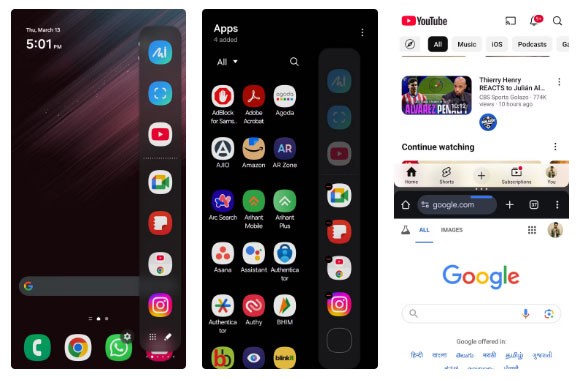
Edge 패널은 캘린더 이벤트 추가, 타이머 시작, 음성 녹음 생성 등 바로가기에 빠르게 액세스하는 데도 유용합니다. 이를 통해 여러 앱을 전환하지 않고도 일상 업무를 간소화할 수 있습니다.
Samsung Notes 앱에 빠르게 메모를 추가할 수 있는 단축키를 설정하세요. 어떤 앱을 사용하든 Edge 패널을 열고 "메모 입력" 단축키를 탭하면 Samsung Notes로 바로 이동하여 글을 쓸 수 있습니다.
하지만 제가 Edge Panel을 가장 좋아하는 용도는 중요한 연락처에 빠르게 전화를 거는 것입니다. 전화 앱을 여는 대신, Edge 패널을 살짝 밀어 열고 연락처 이름을 탭하면 바로 전화를 걸 수 있습니다.
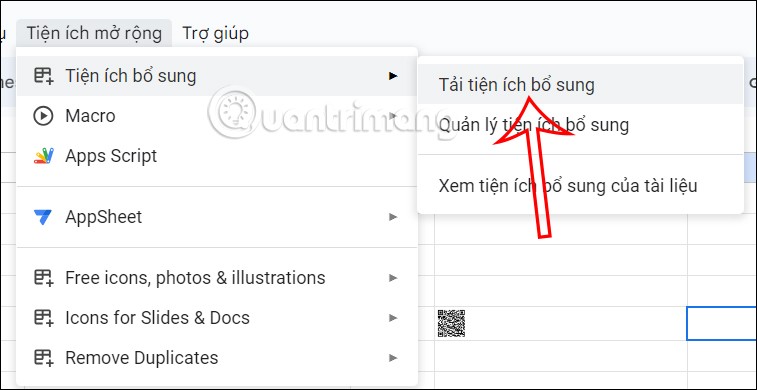
삼성 휴대폰은 스크린샷을 찍는 여러 가지 방법을 제공하지만, 때로는 화면의 특정 부분만 캡처하여 공유해야 할 수도 있습니다. 표준적인 방법을 사용하면 전체 스크린샷을 찍은 다음 갤러리 앱에서 열고 수동으로 잘라내야 합니다.
이를 방지하려면 Edge 패널의 스마트 선택을 사용하세요. 추가 편집 없이 화면의 특정 부분을 즉시 캡처할 수 있습니다. 게다가, 스크린샷을 클립보드에서 Edge 패널로 바로 붙여넣을 수도 있습니다.
Smart Select의 또 다른 훌륭한 기능은 GIF 녹화 기능입니다. 짧은 클립을 캡처하여 빠르게 공유해야 할 때 전체 화면 레코더를 대체하는 편리한 기능입니다.
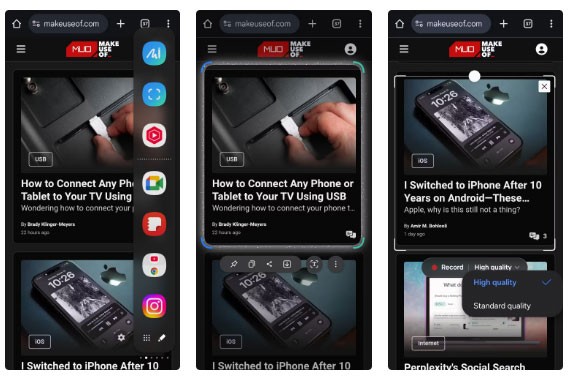
삼성 휴대폰에서 Edge Panel을 사용하는 가장 인기 있는 방법 중 하나는 가장 자주 방문하는 웹사이트에 빠르게 접속하는 것입니다. 이 기능은 기본적으로 제공되지 않으므로 "Edge Screen용 브라우저 링크" 앱을 사용하여 이 기능을 활성화하세요.
이 기능을 사용하면 즐겨찾는 웹사이트를 Edge Panel에 직접 추가할 수 있습니다. 따라서 브라우저 북마크를 검색하는 대신 간단히 스와이프하여 자주 사용하는 사이트에 즉시 액세스할 수 있습니다.
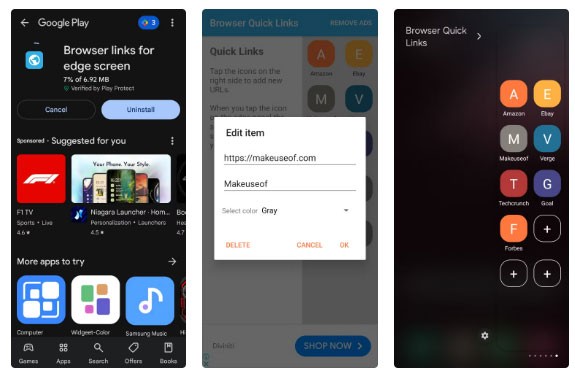
참고 : Samsung은 One UI 7 부터 Edge Panel 다운로드를 중단했습니다 . 하지만 휴대폰에서 One UI 6 이전 버전을 실행 중이라면 업데이트 전에 다운로드하여 아무 문제 없이 계속 사용할 수 있습니다.
많은 사람들이 여가 시간에 낙서와 스케치를 즐깁니다. Edge Panel을 사용하면 Drawing Assist 바로가기에 즉시 액세스하여 휴대폰을 디지털 스케치패드로 바꿀 수 있습니다.
이 기능을 더욱 흥미롭게 만드는 것은 Galaxy AI의 스케치-투-이미지 기능입니다. 낙서를 마치면 대략적인 스케치를 아름다운 수채화 그림, 예술적인 일러스트, 연필 스케치, 팝 아트, 심지어 3D 애니메이션으로 바꿀 수 있습니다. Galaxy AI가 간단한 스케치를 현실로 만들어내는 모습을 보는 건 흥미롭습니다.
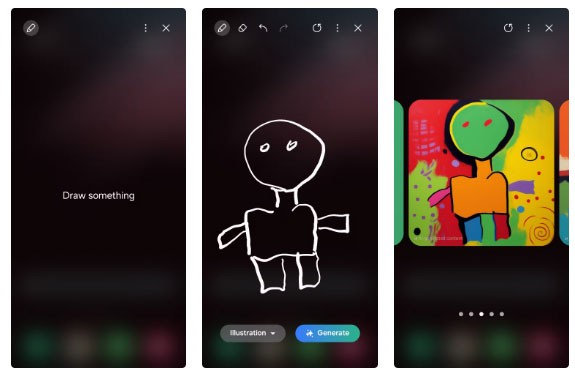
Edge Panel은 삼성 휴대폰에서 가장 많이 언급되는 기능 중 하나는 아니지만, 한번 사용해 보면 그동안 Edge Panel 없이 어떻게 지냈는지 의아해질 겁니다. 아직 시도해 보지 않으셨다면, 이 아이디어들이 여러분에게 영감을 줄 수 있기를 바랍니다!
이 글에서는 하드 드라이브에 문제가 생겼을 때 다시 접근할 수 있는 방법을 안내해 드리겠습니다. 함께 따라 해 보세요!
AirPods는 언뜻 보기에 다른 무선 이어폰과 별반 다르지 않아 보입니다. 하지만 몇 가지 잘 알려지지 않은 기능이 발견되면서 모든 것이 달라졌습니다.
Apple은 iOS 26을 출시했습니다. 완전히 새로운 불투명 유리 디자인, 더욱 스마트해진 경험, 익숙한 앱의 개선 사항이 포함된 주요 업데이트입니다.
학생들은 학업을 위해 특정 유형의 노트북이 필요합니다. 선택한 전공 분야에서 뛰어난 성능을 발휘할 만큼 강력해야 할 뿐만 아니라, 하루 종일 휴대할 수 있을 만큼 작고 가벼워야 합니다.
Windows 10에 프린터를 추가하는 것은 간단하지만, 유선 장치의 경우와 무선 장치의 경우 프로세스가 다릅니다.
아시다시피 RAM은 컴퓨터에서 매우 중요한 하드웨어 부품으로, 데이터 처리를 위한 메모리 역할을 하며 노트북이나 PC의 속도를 결정하는 요소입니다. 아래 글에서는 WebTech360에서 Windows에서 소프트웨어를 사용하여 RAM 오류를 확인하는 몇 가지 방법을 소개합니다.
스마트 TV는 정말로 세상을 휩쓸었습니다. 이렇게 많은 뛰어난 기능과 인터넷 연결 덕분에 기술은 우리가 TV를 시청하는 방식을 바꾸어 놓았습니다.
냉장고는 가정에서 흔히 볼 수 있는 가전제품이다. 냉장고는 보통 2개의 칸으로 구성되어 있는데, 냉장실은 넓고 사용자가 열 때마다 자동으로 켜지는 조명이 있는 반면, 냉동실은 좁고 조명이 없습니다.
Wi-Fi 네트워크는 라우터, 대역폭, 간섭 외에도 여러 요인의 영향을 받지만 네트워크를 강화하는 몇 가지 스마트한 방법이 있습니다.
휴대폰에서 안정적인 iOS 16으로 돌아가려면 iOS 17을 제거하고 iOS 17에서 16으로 다운그레이드하는 기본 가이드는 다음과 같습니다.
요거트는 정말 좋은 음식이에요. 매일 요구르트를 먹는 것이 좋은가요? 매일 요구르트를 먹으면, 몸에 어떤 변화가 있을까요? 함께 알아보죠!
이 기사에서는 가장 영양가 있는 쌀 종류와 어떤 쌀을 선택하든 건강상의 이점을 극대화하는 방법에 대해 설명합니다.
수면 일정과 취침 루틴을 정하고, 알람 시계를 바꾸고, 식단을 조절하는 것은 더 나은 수면을 취하고 아침에 제때 일어나는 데 도움이 되는 몇 가지 방법입니다.
임대해 주세요! Landlord Sim은 iOS와 Android에서 플레이할 수 있는 모바일 시뮬레이션 게임입니다. 여러분은 아파트 단지의 집주인 역할을 하며 아파트 내부를 업그레이드하고 세입자가 입주할 수 있도록 준비하여 임대를 시작하게 됩니다.
욕실 타워 디펜스 Roblox 게임 코드를 받고 신나는 보상을 받으세요. 이들은 더 높은 데미지를 지닌 타워를 업그레이드하거나 잠금 해제하는 데 도움이 됩니다.














